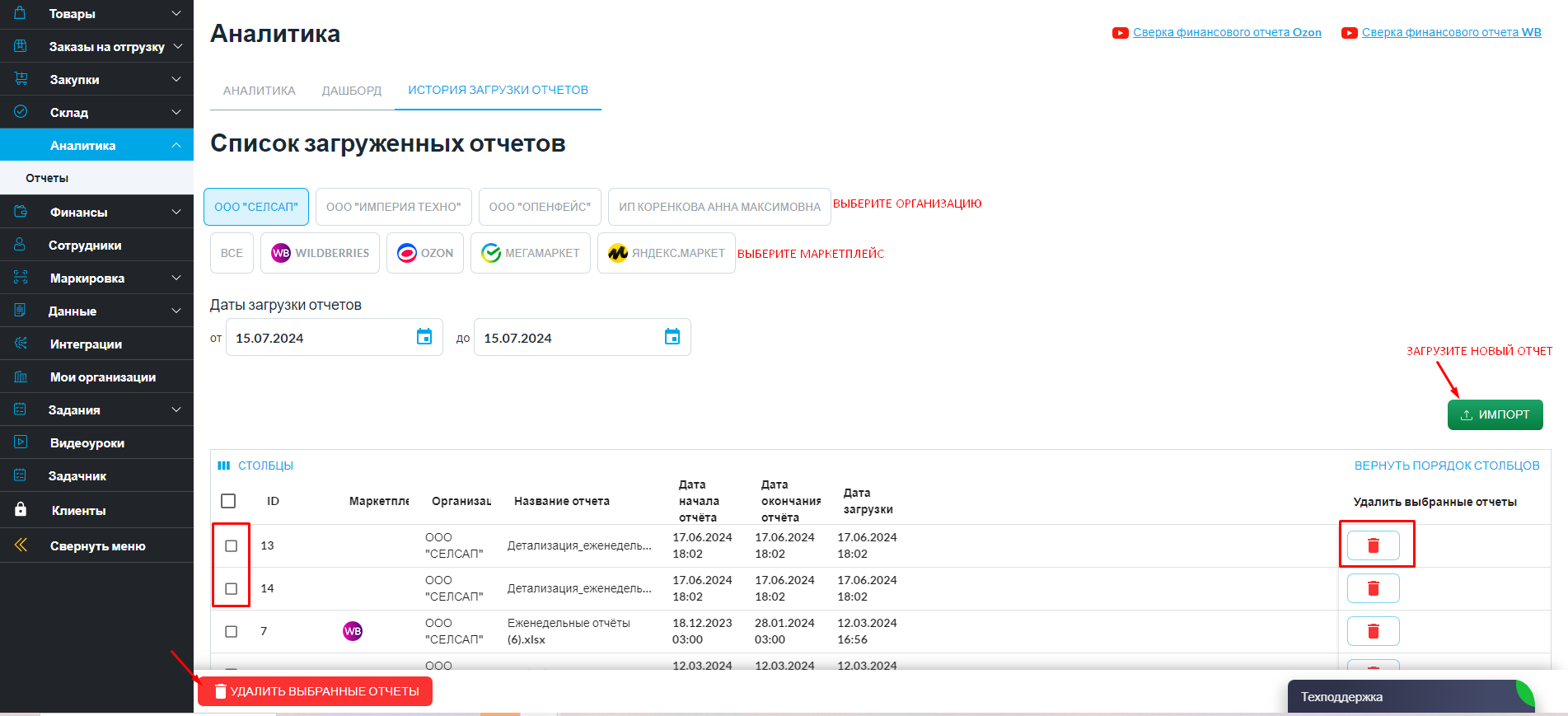Загрузка отчетов вручную
Один из важных и полезных инструментов в SelSup это расчет финансовой аналитики по Вашим продажам на маркетплейсе. Обычно аналитические данные SelSup получает от маркетплейсов по API, в этой статье мы расскажем Вам о втором способе загрузки и обновления аналитических данных в SelSup — загрузка отчетов из маркетплейсов вручную.
Где можно загрузить отчеты в SelSup
Загрузить отчеты вручную можно из нескольких разделов:
1. Чтобы загрузить отчет из маркетплейса в SelSup, перейдите в раздел «Финансы» или «Аналитика», проставьте фильтры: для какой организации загружаете отчет, и нажмите кнопку «Импорт».
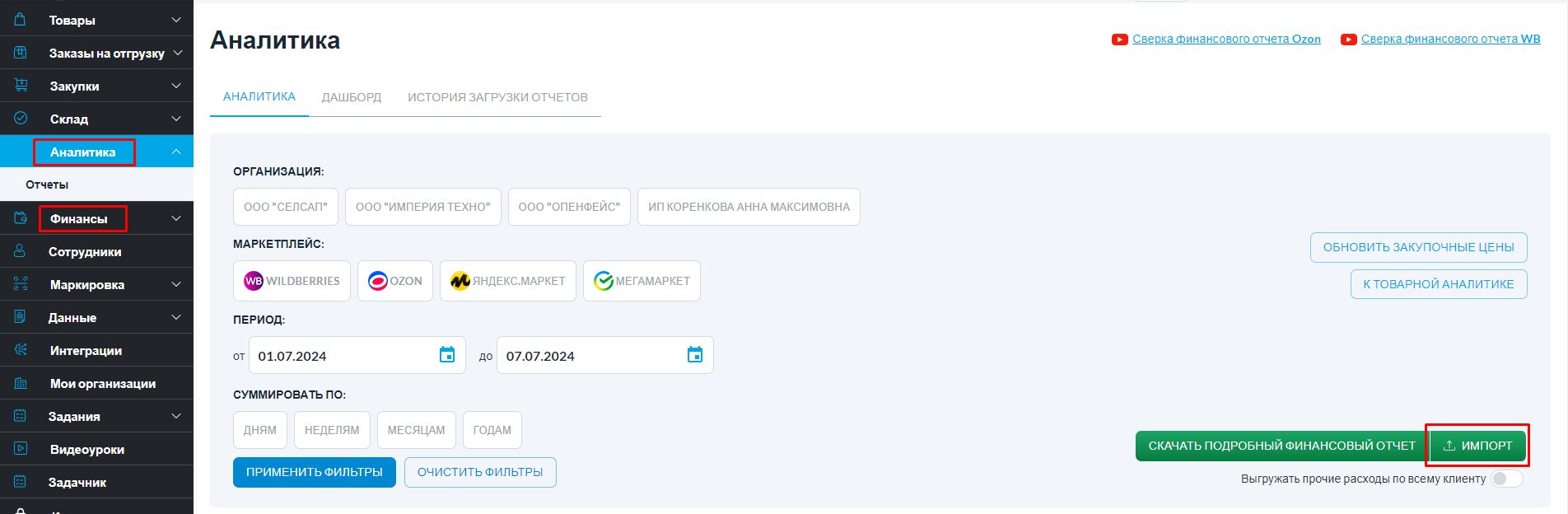
Откроется окно для загрузки отчета с подсказками. Выберите маркетплейс из которого хотите загрузить отчет и следуйте подсказкам, какие отчеты из какого маркетплейса Вам необходимо скачать, чтобы верно рассчитать аналитику за нужный период и по нужным данным.
Скачайте нужный отчет из маркетплейса и импортируйте файл в соответсвующее поле, для Wildberries выберите, какой именно отчет загружаете.
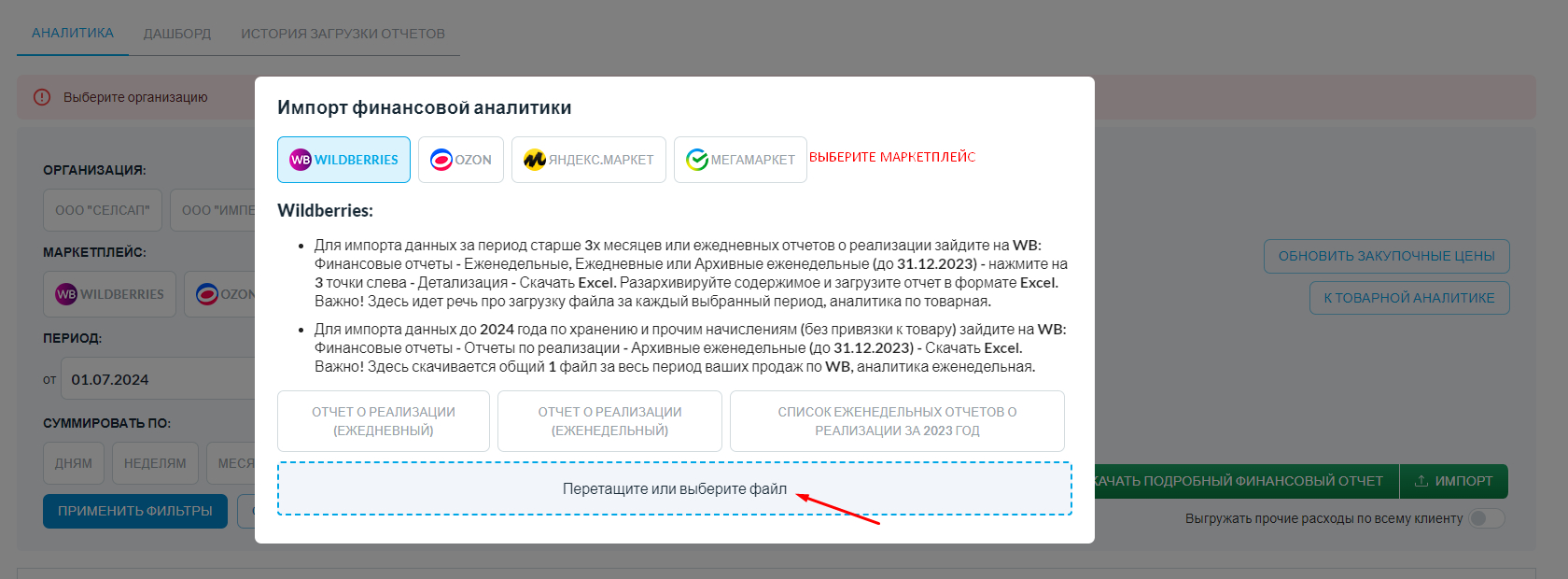
После чего сервис автоматически рассчитает аналитику по Вашим продажам, исходя из загруженного отчета.
2. Также загрузить отчеты вручную можно из раздела «Финансы» или «Аналитика», вкладка «История загрузки отчетов».
Подробнее об этом способе загрузки отчетов читайте тут.
Импорт финансовой аналитики из Wildberries
- Для импорта данных за период старше 3-х месяцев или ежедневных отчетов о реализации зайдите на WB: Финансовые отчеты — Еженедельные, Ежедневные или Архивные еженедельные (до 28.01.2024) — нажмите на 3 точки слева — Детализация — Скачать Excel.
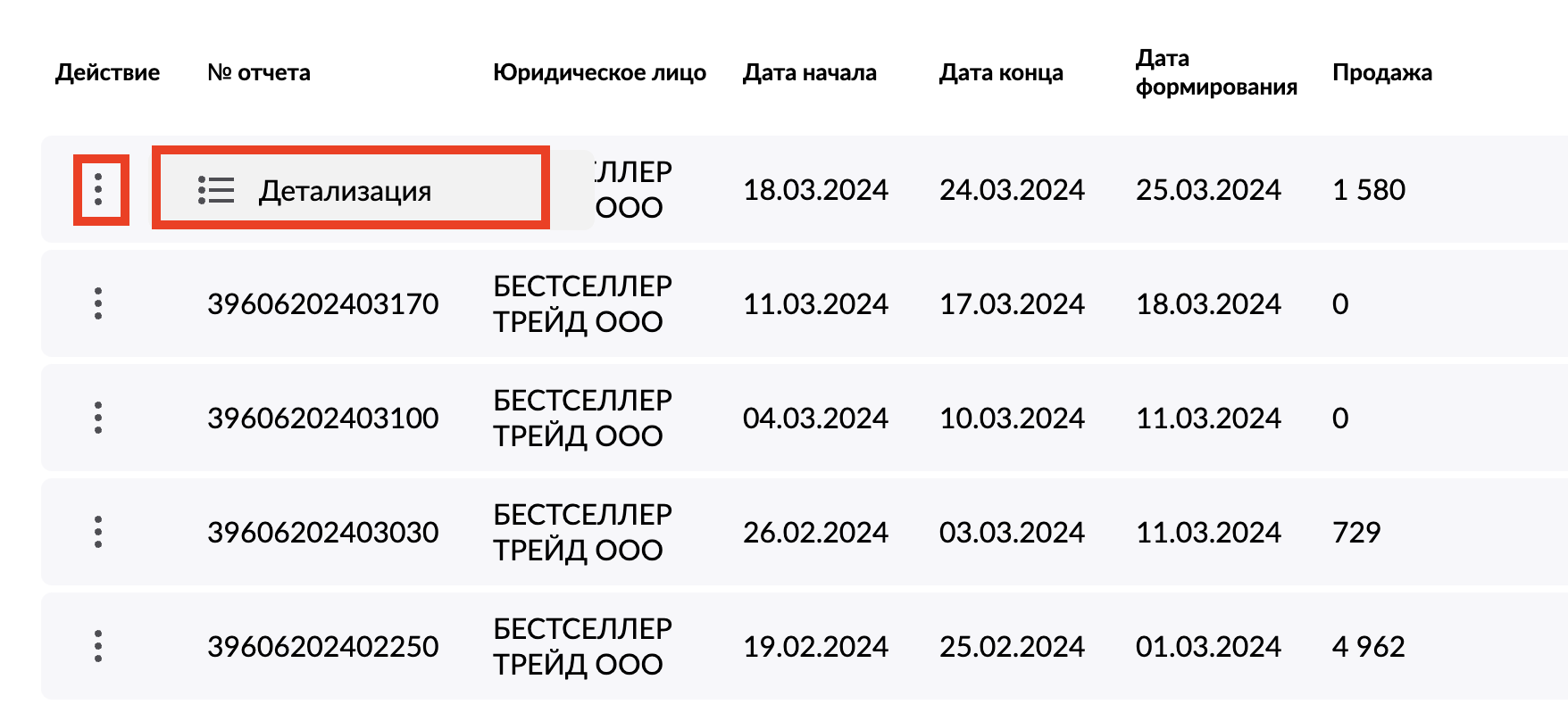
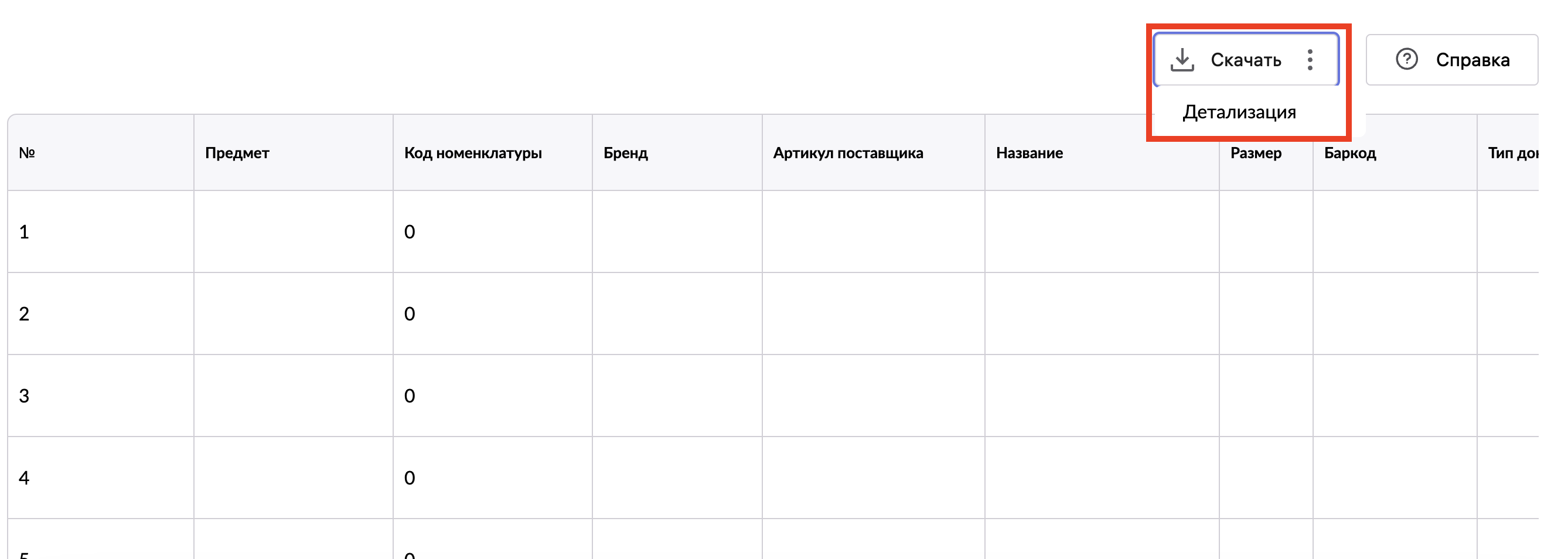
Разархивируйте содержимое и загрузите отчет в формате Excel.
Важно! Здесь идет речь про загрузку файла за каждый выбранный период, аналитика по каждому товару. - Для импорта данных до 2024 года по хранению и прочим начислениям (без привязки к товару) зайдите на WB: Финансовые отчеты — Отчеты по реализации — Архивные еженедельные (до 28.01.2024) — Скачать Excel.
Важно! Здесь скачивается общий файл за весь период Ваших продаж по WB, аналитика еженедельная.
Импорт финансовой аналитики из Ozon
- Для импорта продаж, возвратов и комиссии, загрузите Позаказный отчет о реализации товара. На Ozon зайдите: Финансы — Документы — Отчеты по реализации — Позаказный отчет о реализации товара.
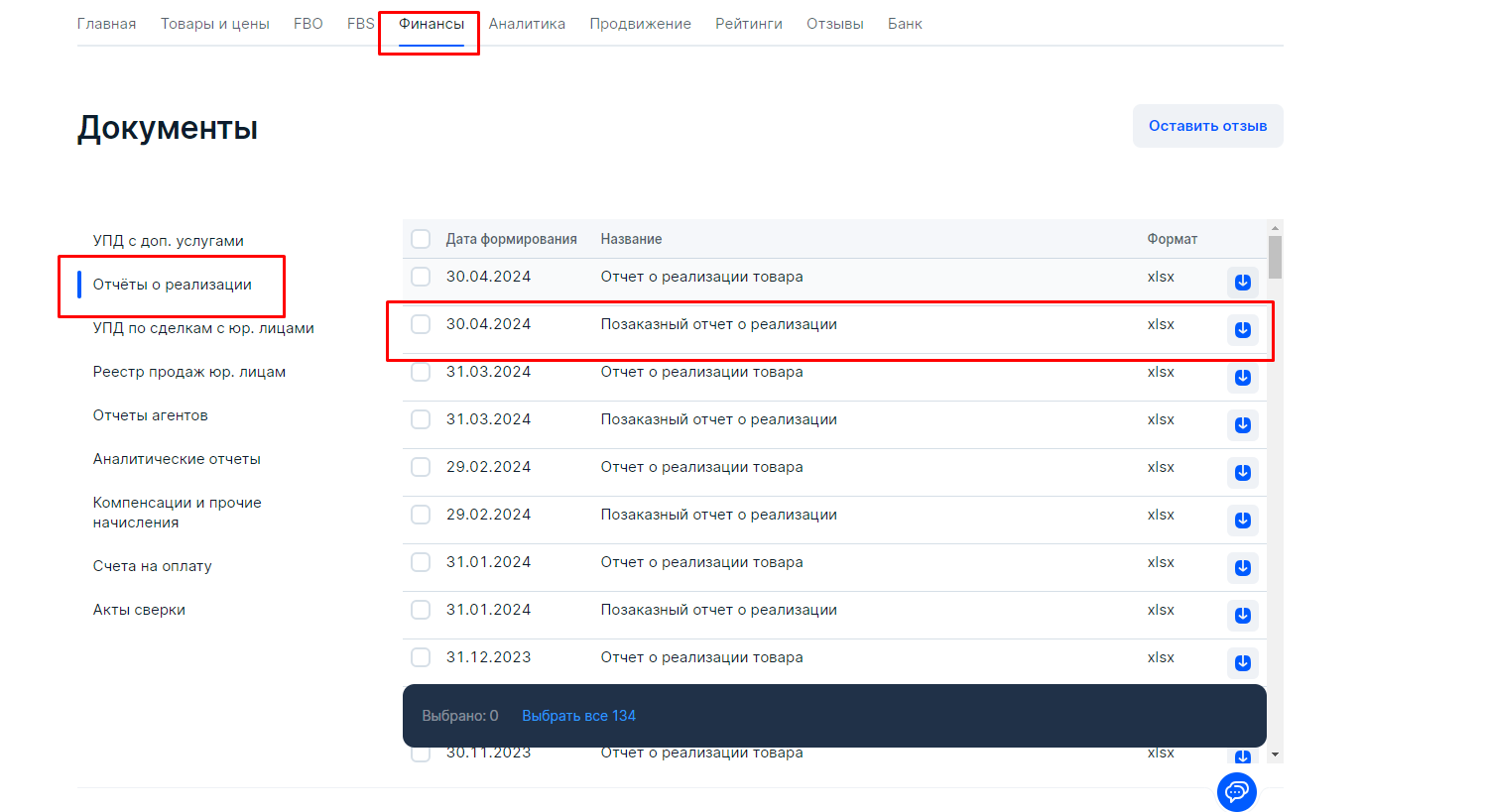
- Для импорта эквайринга, прочих начислений и последней мили, загрузите Отчет о перевыставлении услуг. На Ozon зайдите: Финансы — Документы — Отчеты агентов — Отчет о перевыставлении услуг.
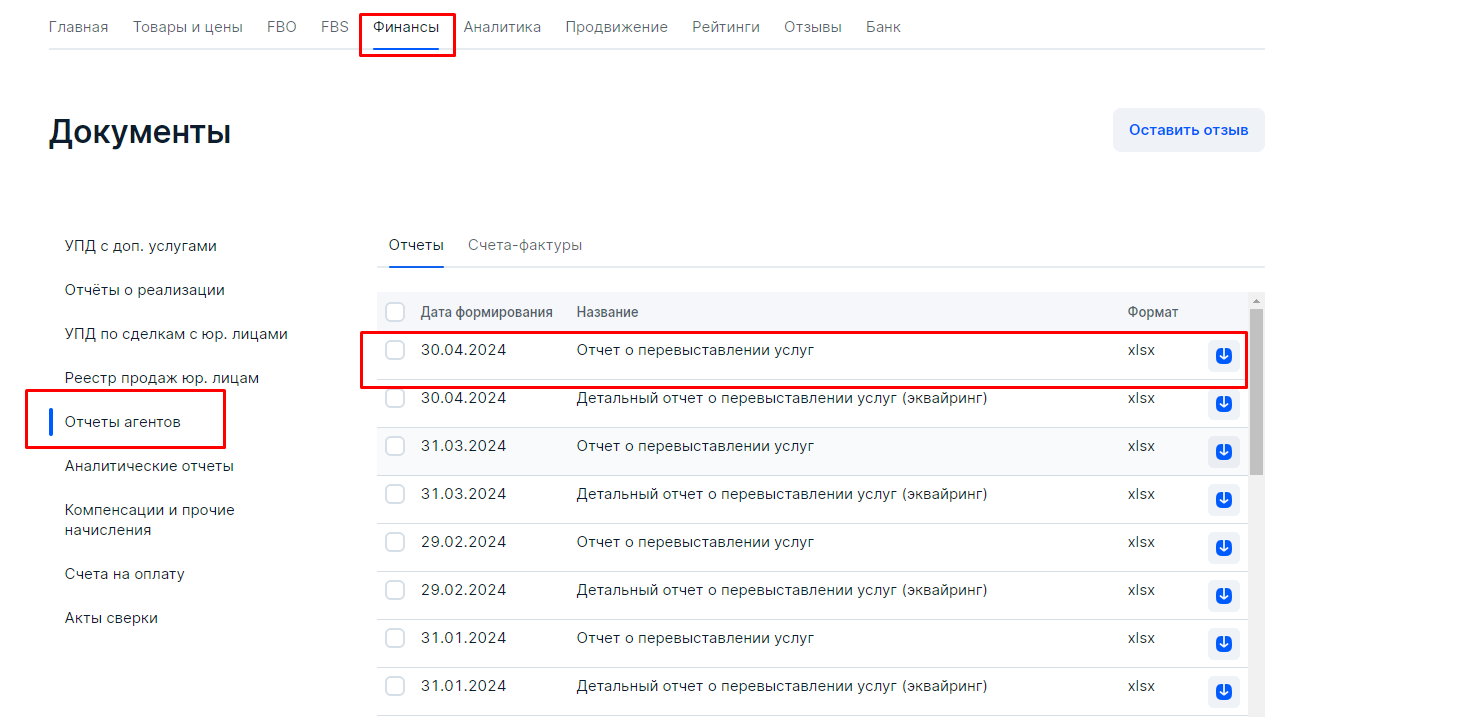
- Для импорта логистики по Ozon, загрузите Отчет о суммах услуг и расходах на реализацию. На Ozon зайдите: Финансы — Документы — Аналитические отчеты — Отчет о суммах услуг и расходах на реализацию.
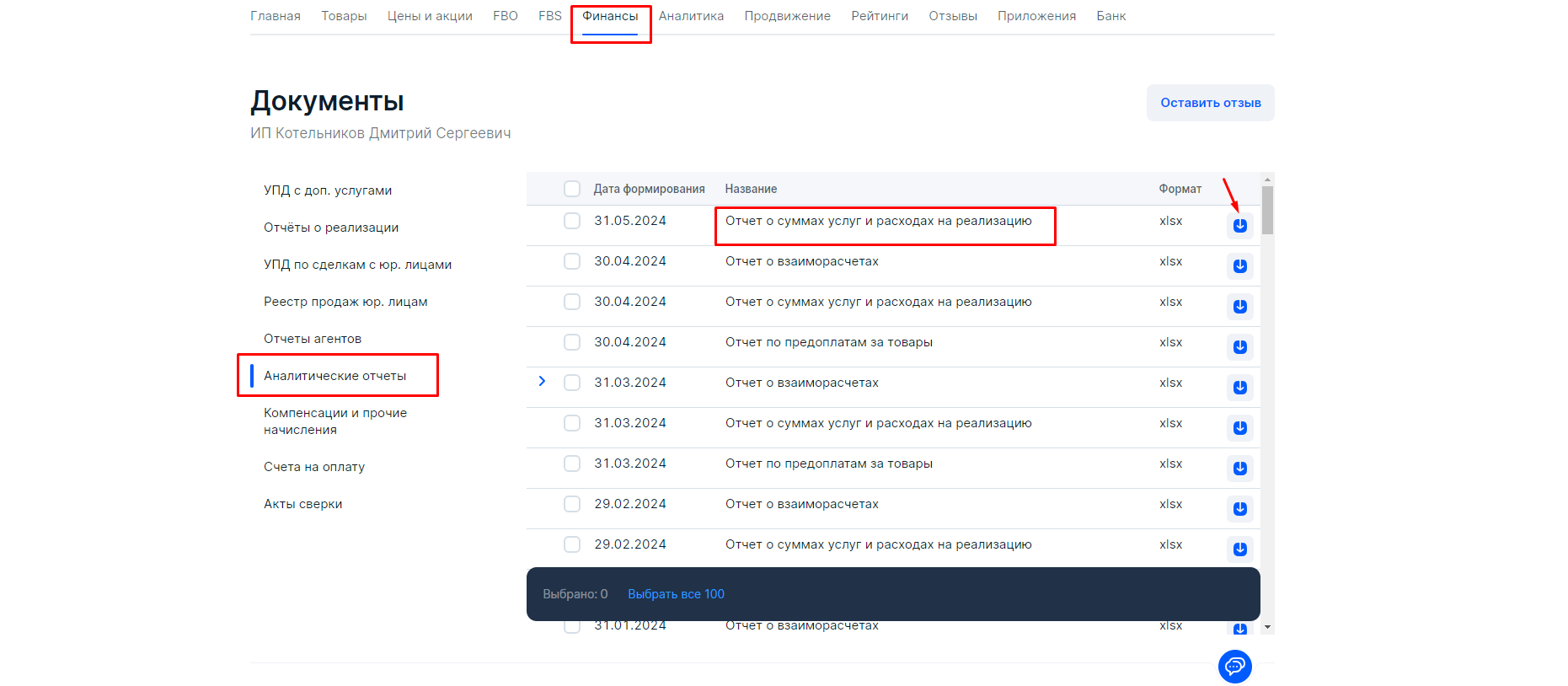
Импорт финансовой аналитики из Яндекс.Маркета
Для импорта аналитики из Яндекс.Маркета, скачайте отчет из личного кабинета: перейдите в раздел Финансы — Финансовые отчеты — По заказам. Заполните предлагаемые Яндекс.Маркетом поля и выберите период выгружаемого отчета. Выгрузите отчет из ЛК Яндекс.Маркета и загрузите его в SelSup в разделе Финансы или Аналитика, кнопка «Импорт».
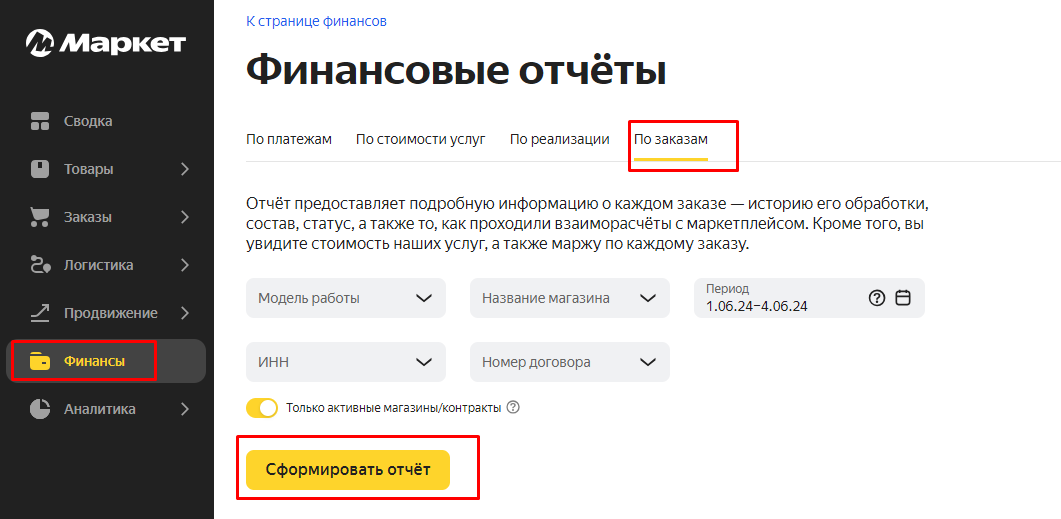
Импорт финансовой аналитики из МегаМаркета
Наш Telegram — тут.
МегаМаркет НЕ передает информацию по аналитике через API, именно поэтому, чтобы видеть свою прибыль важно загружать отчеты из МегаМаркета вручную.
Загрузите в SelSup 2 отчета в строгой последовательности — сначала заказы (идет привязка к товару), затем акт (оттуда берем комиссию и логистику).
- Для импорта заказов зайдите: FBS — Все заказы — выберите дату, нажмите «Скачать».

- Для импорта акта зайдите: раздел Отчетность — Закрывающие документы — скачайте файл без словесных обозначений.
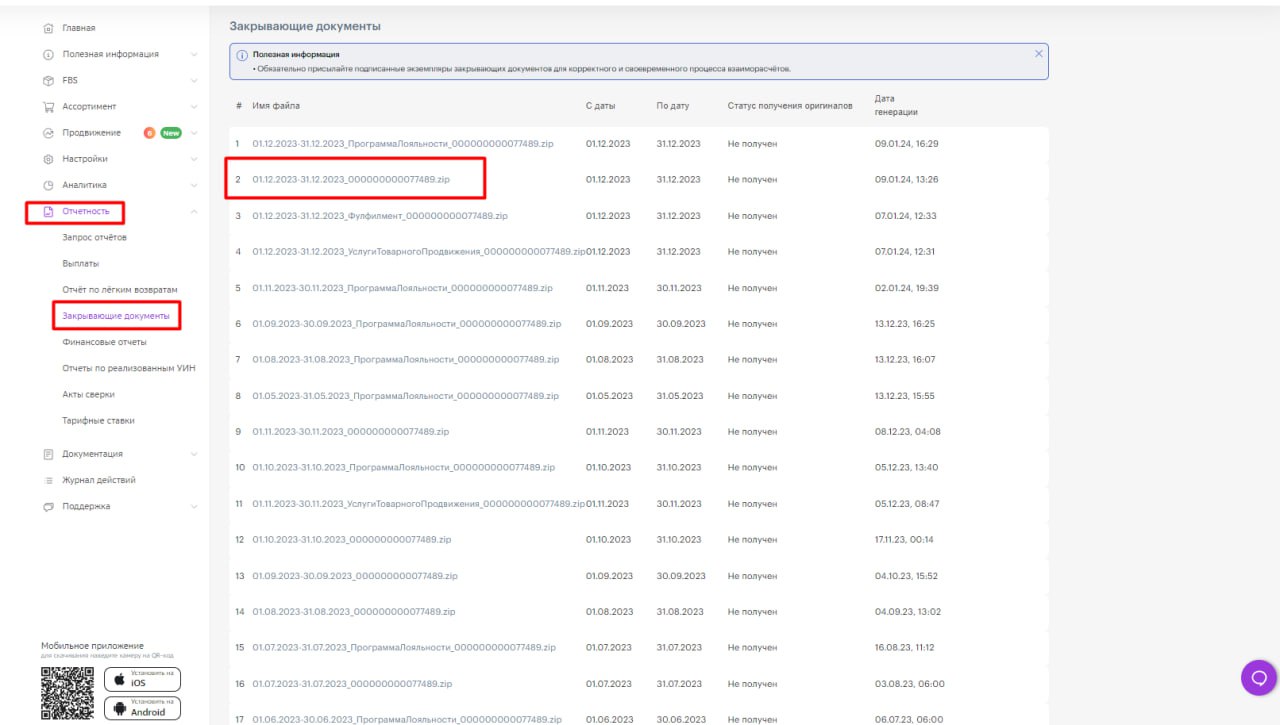
Из полученного архива разархивируйте файл Отчет по оплатам заказов к актам сверки в формате csv.
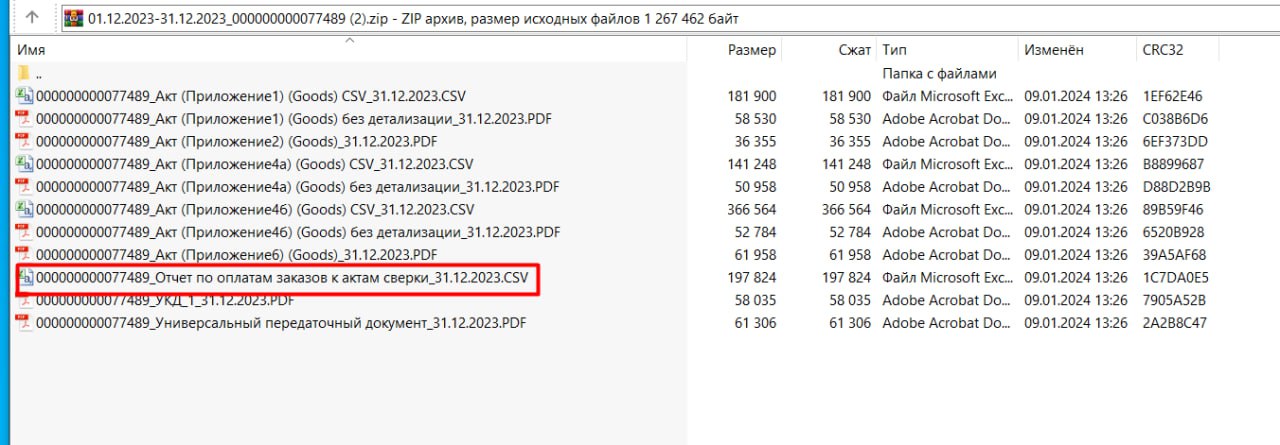
Подробнее про нюансы МегаМаркета тут.
ВверхИстория загрузки отчетов
Чтобы перейти в Историю загрузки отчетов в разделе «Финансы» или «Аналитика», перейдите во вкладку «История загрузки отчетов».
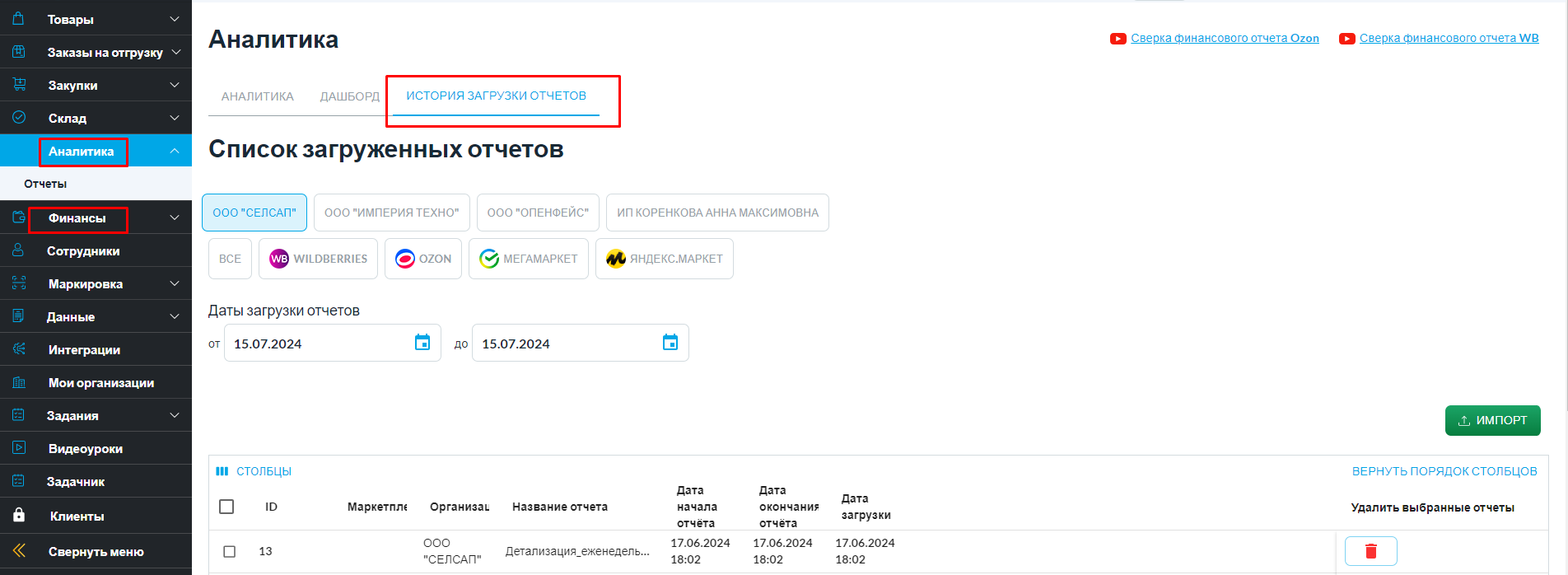
Откроется страница с историей, на которой вы можете:
— Загрузить новый отчет из маркетплейса.
Для этого проставьте нужные фильтры и нажмите кнопку «Импорт», откроется подсказка, какие отчеты из какого маркетплейса Вам необходимо скачать, чтобы верно рассчитать аналитику за нужный период и по нужным данным.
— Просмотреть какие отчеты ранее были загружены вручную в SelSup.
Вы можете фильтровать загруженные отчеты по организации, маркетплейсу и дате загрузки отчетов. В таблице с отчетами будут отображены только те отчеты, которые были загружены в выбранный период для конкретной организации и маркетплейса.
— Удалить ненужные отчеты.
Если отчет был загружен ошибочно и Вам не требуются данные из него, Вы можете удалить этот отчет, для этого нажмите на значок корзины в столбце«Удалить выбранные отчеты» или поставьте галочку рядом с нужными отчетами и в левом нижнем углу страницы нажмите кнопку «Удалить выбранные отчеты».